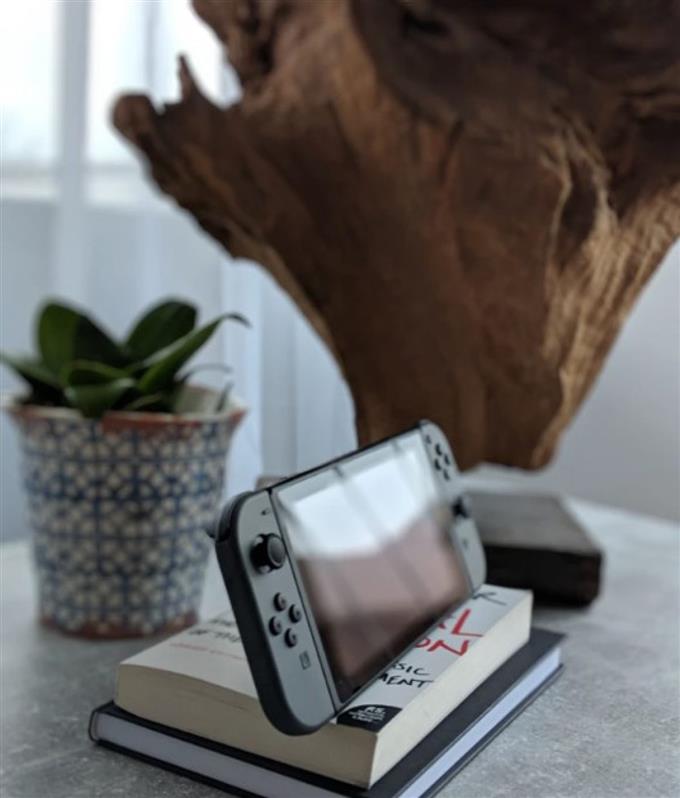В этой статье мы расскажем, как удалить профиль пользователя на вашем Nintendo Switch. Существует множество причин, по которым владелец игровой консоли хочет удалить определенную учетную запись пользователя. Это может быть замена старого на новый, или игрок профиля больше не использует его. Если вы планируете это сделать, но еще не пробовали, шаги очень просты и их легко выполнить.
Что такое профиль пользователя?
Профиль пользователя — это учетная запись, используемая для управления данными сохранения и настройками каждого игрока на Nintendo Switch. После создания профиля у игрока есть возможность связать указанный профиль с учетной записью Nintendo и использовать онлайн-функции Nintendo.
Важное примечание при удалении профиля, связанного с учетной записью Nintendo
Игрок Nintendo Switch может удалить профиль пользователя в любое время. Однако, если профиль связан с учетной записью Nintendo, данные сохранения и программное обеспечение будут потеряны и не могут быть восстановлены после удаления. Кроме того, после того, как учетная запись была отключена, игры Nintendo Switch, приобретенные с помощью этой несвязанной учетной записи, пока что не будут доступны. В игры можно играть снова после того, как они будут связаны с новым пользователем.
Как удалить профиль пользователя Nintendo Switch
Удаление профиля пользователя Nintendo Switch несложно, но может сбивать с толку некоторых, поэтому просто воспользуйтесь инструкцией, приведенной ниже.
- Перейдите на главный экран вашего Nintendo Switch.
- Выберите Системные настройки.
- Прокрутите вниз и выберите Пользователь.
- Выберите пользователя, которого хотите удалить.
- Прокрутите вниз и выберите Удалить. Если удаляемый пользователь связан, появится предупреждающее сообщение, указывающее, что сохраненные данные в системной памяти консоли также будут удалены. Кроме того, если были активированы настройки родительского контроля, появится запрос на ввод PIN-кода.
- Коснитесь Продолжить.
- Выбрать Далее.
- Выберите Удалить этого пользователя. Подтверждение покажет, что пользователь был успешно удален.
- Выберите ОК, чтобы вернуться к основным настройкам.
Свяжите учетную запись Nintendo с другим пользователем на своем коммутаторе
Чтобы купленные игры снова работали, вам необходимо связать учетную запись с другим пользователем на вашем Nintendo Switch. Вот как это сделать:
Ссылка на новый профиль
- Перейдите на главный экран вашего Nintendo Switch.
- Прокрутите вниз и выберите Пользователь.
- Выберите «Добавить пользователя», если вы хотите создать нового, или выберите один из профилей пользователя, который уже доступен на вашем Nintendo Switch.
- Выберите ссылку на учетную запись Nintendo.
- Выберите «Войти и связать», чтобы установить связь с существующей учетной записью Nintendo.
- Выберите способ входа. Вы можете войти в систему, используя свой адрес электронной почты, или войти в систему с помощью смарт-устройства.
- Выберите ссылку. Электронное письмо с подтверждением будет отправлено, чтобы подтвердить, что вы успешно установили связь с выбранным пользователем.
Мы надеемся, что этих инструкций будет достаточно, и они помогут вам удалить User / Users на вашем Switch и получить удовольствие от замечательных игр, доступных на вашем Nintendo Switch. Если у вас возникнут какие-либо проблемы с вашей консолью, вы можете проверить другие статьи на нашем веб-сайте о Nintendo Switch, которые могут помочь.
Предлагаемые чтения:
- Как исправить неработающую Steam Remote Play | Не подключается | НОВИНКА 2020!
- Как исправить провал или зависание COD Black Ops в холодной войне | НОВИНКА 2020!
- Как создать учетную запись Nintendo на коммутаторе | НОВИНКА 2020!
- Как исправить ошибки подключения COD Black Ops в период холодной войны | НОВИНКА 2020!
Посетите наш канал androidhow на Youtube, чтобы увидеть больше видео и руководств по устранению неполадок.